Процесс моделирования электронного устройства начинается с проектирования его принципиальной схемы. Для этого необходимо найти в библиотеке Proteus нужные компоненты, разместить их в окне редактирования и соединить проводниками. При необходимости в схему добавить источники питания и общую шину, а также виртуальные средства измерения и контроля, например, вольтметры и осциллографы. Для того, чтобы читателю проще было приобретать навыки работы с системой Proteus, рассмотрим основные действия, которые ему необходимо совершить, прежде чем запустить процесс моделирования.
Формирование списка компонентов для проектируемого устройства. Для этого на левой панели инструментов следует нажать кнопку «Компоненты» и затем кнопку «Р» (под окном предварительного просмотра). Откроется окно выбора библиотечных компонентов Pick Devices(рис. П.2), которые сгруппированы по категориям, подкатегориям и фирмам-изготовителям.
Кроме обычных компонентов таких, как резисторы, конденсаторы, транзисторы, микросхемы библиотека содержит широкий набор вспомогательных компонентов и устройств. Это и оптоэлектронные устройства (буквенно-цифровые и графические индикаторы и дисплеи, оптроны), электромеханические устройства (электродвигатели, реле), разнообразные разъемы и коммутаторы, сенсоры, функциональные блоки с заданной передаточной функцией и многое другое. Каждый компонент имеет свой графический образ на принципиальной схеме, что позволяет быстро определить его назначение и отличительные особенности.
Как работать в программе Proteus
Пусть, например, в проектируемом устройстве имеется микроконтроллер ATmega128. Выберем в окне Pick Devicesкатегорию Microprocessor ICs, подкатегорию AVR Family и в колонке устройств – ATmega128. В правом верхнем окне появится графический образ компонента. Нажмем кнопку «Ok», компонент ATmega128 появится в списке (справа от панели инструментов).
Аналогично выбираются другие компоненты, входящие в состав проектируемого устройства. Таким способом формируется список нужных компонентов, который в дальнейшем можно корректировать (добавлять новые компоненты или удалять из списка ненужные). Для включения в список можно использовать окно поиска по маске, в которое вводится имя компонента (или начальная часть имени).
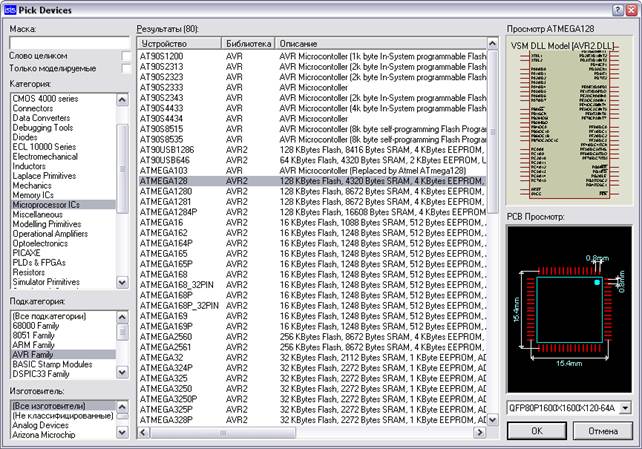
Размещение компонентов в окне редактирования. Для этого с помощью мыши или клавиатуры следует выделить нужный компонент в списке, затем установить курсор в свободном место окна редактирования и нажать левую кнопку мыши – компонент появится в указанном месте. Таким способом размещаются все компоненты.
В дальнейшем их положение можно корректировать, перемещая или поворачивая на нужные углы, копировать через буфер или удалять из окна редактирования. Все эти операции можно совершать как с отдельными компонентами, так и с блоками компонент, выделив предварительно нужный блок при нажатой левой кнопке мыши. Используя выпадающее меню при двойном нажатии левой кнопки мыши на компоненте, можно редактировать его свойства, например, номиналы резисторов или конденсаторов. Для удобства восприятия схемы можно на ней поместить дополнительную текстовую информацию, например, функциональное назначение какой-то группы компонентов. Для этого в меню, выпадающем при нажатии правой кнопки мыши в свободном месте окна редактирования, выбрать пункт «Разместить > Текстовый скрипт», после чего выбрать левой кнопкой нужное место, где будет располагаться текст.
PROTEUS 8 для начинающих 1
Соединение компонентов между собой. После размещения компонентов в окне редактирования их следует соединить друг с другом в соответствии с принципиальной схемой устройства.
Для этого следует подвести курсор к выводу компонента (при этом на схеме появится образ контактной площадки), нажать левую кнопку мыши и провести проводник к другому выводу компонента или другому проводнику. После этого для фиксации соединения нажать левую кнопку мыши. Если в процессе соединения компонентов, проводник не устанавливается в задуманное проектировщиком положение, то можно прокладывать проводник по частям, фиксируя положение точек изгиба проводника нажатием левой кнопки мыши. Если после формирования проводников потребуется соединить какие-то точки их пересечений, то это можно сделать, выбрав на левой панели инструментов кнопку «Точка соединения». Разумеется, соединение на схеме проводников друг с другом можно делать и непосредственно при их прокладке.
Для лучшего восприятия схемы вместо непосредственного соединения иногда используют присвоение одинакового имени двум или нескольким проводникам, после чего они считаются электрически соединенными друг с другом. Для этого на левой панели инструментов следует выбрать кнопку «Метка соединения», после чего подвести курсор к нужному проводнику, нажать левую кнопку мыши и в открывшемся окне ввести имя (метку) проводника. У отмеченных таким способом проводников один конец может оказаться не подключенным, т.е оказаться оборванным. Обрыв проводника формируется двойным нажатием левой кнопки мыши в точке обрыва.
Другим способом улучшить восприятие схемы при наличии большого количества проводников является использование шин, которые могут включать в себя несколько проводников. Для этого на левой панели инструментов следует нажать кнопку «Шина», после чего проложить шину в нужном месте окна редактирования и подсоединить отдельные проводники шины к нужным точкам проектируемого устройства. При этом все используемые проводники в шине должны иметь свои имена (метки).
В процессе проектирования принципиальной схемы часто возникает необходимость ее масштабирования, для чего используются соответствующие кнопки на верхней панели инструментов. Для перемещения всей схемы используется окно предварительного просмотра, расположенное в левом верхнем углу главного окна.
Установив курсор в это окно, и перемещая перекрестие «прицела» при нажатой левой кнопке мыши, можно перемещать принципиальную схему по окну редактирования. Еще одно нажатие левой кнопки фиксирует положение схемы. При получении нежелательных результатов не забывайте, что всегда есть возможность отменить последние действия. Кроме того, всегда есть возможность вернуть схему в исходное положение, нажав в верхней панели инструментов кнопку «Вписать во весь лист».
Формирование общей шины и источников питания. Любое устройство имеет общую шину и одно или несколько напряжений питания. Для их размещения в окне редактирования следует на левой панели инструментов нажать кнопку «Терминал»и выбрать пункт «GROUND», после чего дважды нажать левую кнопку мыши в нужном месте окна редактирования. Источник питания устанавливается после выбора пункта «POWER» аналогично, но для него дополнительно требуется задать величину питающего напряжения. Для этого надо дважды нажать левой кнопкой мыши на графическом образе источника и в появившемся окне набрать значение напряжения источника, например, +5.2V.
Использование источников тестовых сигналов. Для моделирования работы проектируемого устройства часто используются тестовые сигналы, поступающие на вход устройства или в какие-то другие участки схемы.
Для подключения источников тестовых сигналов в принципиальную схему устройства следует на левой панели инструментов нажать кнопку «Генератор» и выбрать нужный тип источника сигнала (синусоидальный, импульсный и т.д.). После этого следует дважды нажать левую кнопку мыши в окне редактирования, затем также дважды нажать левую кнопку на графическом образе генератора и задать параметры тестового сигнала.
Например, для синусоидального сигнала (рис. П.3) это амплитуда, пиковое или среднеквадратичное значения, частота или период сигнала, фаза и коэффициент затухания, величина постоянной составляющей в синусоидальном сигнале (смещение). В Proteus имеется широкий выбор различных источников тестового сигнала.
Возможен, например, выбор источника сигнала, заданного в цифровой форме и сохраненного в файле. Есть возможность задать нужную форму тестового сигнала, начертив его с помощью мыши на графике в координатах напряжение – время. Для этого необходимо выбрать настраиваемый вид аналогового сигнала.
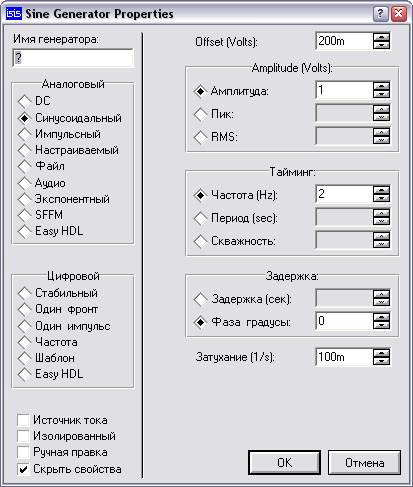
Использование виртуальных инструментов. В процессе моделирования работы проектируемого устройства часто возникает необходимость измерить параметры тестового сигнала в отдельных точках схемы, проверить работу отдельных блоков устройства, в частности, работу различных интерфейсов, имеющихся в микроконтроллерах. Для решения этих и других подобных задач используют виртуальные инструменты, вызываемые кнопкой «Виртуальные инструменты» на левой панели инструментов. Среди этих средств наиболее часто используются осциллограф, вольтметры и амперметры, а также генератор сигналов специальной формы и виртуальный терминал, предназначенный для передачи информации от микроконтроллера в компьютер.
Для установки виртуальных инструментов следует выбрать их в окне списка виртуальных инструментов (см. рис. П.1), после чего нажать левую кнопку мыши в месте окна редактирования. Появится графический образ инструмента, который затем следует подключить к контролируемым точкам схемы или соответствующим выводам компонентов.
После запуска процесса моделирования графические образы ряда инструментов (осциллографа, генератора сигналов, логического анализатора и др.) преобразуются в лицевые панели, позволяющие с помощью органов управления настраивать инструменты на решение конкретных задач. Например, в 4-х канальном осциллографе можно изменять развертку по оси времени и чувствительность каждого из каналов, производить инвертирование сигналов или складывать их друг с другом. Можно для каждого из каналов сделать вход открытым или закрытым, что позволит измерять либо весь сигнал, либо только его переменную составляющую. Нажав правую кнопку мыши на лицевой панели и выбрав в появившемся окне пункт «Setup…» можно изменить цветовую гамму дисплея осциллографа.
Для вольтметра и амперметра имеется возможность устанавливать диапазон измерения, превращая, например, вольтметр в милливольтметр или микровольтметр. Для генератора сигналов специальной формы (рис. П.4) можно задать форму выходного сигнала, а также его амплитуду и частоту. При этом все регулировки производятся непосредственно в процессе моделирования, полностью имитируя работу реального прибора.

При использовании виртуального терминала, предназначенного для приема и отображения информации от микроконтроллера, необходимо до запуска процесса моделирования установить его основные рабочие настройки (рис. П.5). При этом важно, чтобы они были полностью согласованы с настройками микроконтроллера. Это в первую очередь относится к скорости передачи данных (стандартные значения от 300 до 57600 бод), количеству бит данных в посылке (7 или 8 бит), биту паритета, количеству стоп-бит в посылке. Остальные настройки можно оставить без изменения.
Использование графопостроителей для анализа сигналов. В процессе моделирования часто возникают задачи, связанные с анализом формы сигналов, точным определением напряжений или токов в контролируемых точках схемы в заданные моменты времени, математической обработки сигналов, например, определении их спектрального состава и т.д. Эти задачи решает группа графических инструментов, вызываемых нажатием кнопки «Диаграмма» на левой панели инструментов, в результате чего в соседнем окне появляется перечень графопостроителей. В Proteus имеется довольно широкий набор средств анализа аналоговых и цифровых сигналов. Например, для временного анализа аналоговых сигналов в наибольшей степени подходит аналоговый графопостроитель «ANALOGUE», для спектрального анализа – спектроанализатор «FOURIER», осуществляющий Фурье-преобразование сигнала и визуальное представление спектра на графике.

Для использования нужного инструмента необходимо очертить в свободном месте окна редактирования прямоугольник и нажать левую кнопку мыши, в результате чего появится графический образ выбранного инструмента. Используя правую кнопку мыши и выпадающее при этом окно, можно развернуть графический образ инструмента в рабочее окно на весь экран, далее установить параметры моделирования и контрольные точки на схеме, в которых будет производиться анализ (добавить трассы).
Для этого необходимо отметить на принципиальной схеме устройства контрольные точки, выбрав на левой панели инструментов щупы напряжения или тока, затем нажать левую кнопку мыши в нужной точке схемы. После этого часть цепи, содержащая выбранную таким образом точку, автоматически получит свое имя (имя трассы) и оно будет включено в перечень трасс, доступных для анализа. Добавив в проект нужные трассы, и запустив процесс моделирования диаграммы, можно получить графики временных зависимостей сигналов или их спектры. После этого, используя средства масштабирования, можно с помощью курсора детально исследовать график. Имеется возможность выводить в одно и то же окно несколько графиков, настраивать их цветовую гамму и т.д.
Запуск процесса моделирования и отладки. Когда принципиальная схема устройства спроектирована, можно запустить процесс моделирования, нажав кнопку «Воспроизвести» в нижней части главного окна. При необходимости внесения каких-либо исправлений в принципиальную схему устройства процесс моделирования следует остановить, нажав кнопку «Стоп». Если проектируемое устройство содержит микроконтроллер и требуется отладка управляющей программы, то необходимо выбрать пиктограмму «Шаг», после чего в пункте меню Отладкавыбрать из сгенерированного отладчиком списка код программы (AVR Source Code). Это позволит визуально наблюдать в пошаговом режиме выполнение программы и проконтролировать алгоритм ее работы.
Следует отметить, что одно и то же действие можно осуществить различными способами, используя пункты меню, кнопки инструментальных панелей или клавиши мыши. Например, при работе с аналоговым анализатором (кнопка меню «Диаграмма») установку дополнительной трассировки можно осуществить с помощью кнопки на левой панели инструментов, выпадающего меню при нажатии правой кнопки мыши или пункта меню Диаграмма>Добавить трассировку.
Описать все возможные варианты действий пользователя не представляется возможным. Да это и не нужно. Приобретение необходимых навыков работы с системой Proteus возможно только опытным путем, используя метод проб и ошибок. Это можно делать безбоязненно, т.к. любые действия проектировщика никаких негативных последствий для микроконтроллера и других электронных компонентов вызвать не могут. Кроме того, не следует забывать про пункт меню Справка, по которой можно получить много полезной информации.
Источник: stydopedia.ru
ПРОГРАММА PROTEUS
Доброго времени суток уважаемые коллеги! Давно хотел поведать вам о своём опыте в моделировании схем на компьютере. Кроме всем известного Splan, существует много других эмуляторов, но не многие знают как ими пользоваться, да и вообще где взять нормальную версию программы.
Таким вопросом раньше задавался и я. Когда был ещё в школе, в 10-11 классах увлёкся моделированием схем в этих же программах. Познакомился с одним парнем, который тоже увлекался электроникой, он то и поведал мне о такой прекрасной программе, как Proteus. Загрузил её на почту, правда в то время нормального интернета у меня не было и выкачать её было нелегко.

Итак, скачав Proteus с почты, приступил к установке – здесь всё очень просто, но всё равно у новичков могут возникнуть некоторые проблемы, потому поэтапно буду описывать саму установку:
Установка программы Proteus
1) Скачиваем саму программу, здесь 2 варианта – или скачать её самому с интернета, или написать мне на почту.
2) Предположим вы скачали Proteus, далее идёт распаковка архива.
3) В самом архиве список полезных программ, какими сейчас пользуюсь, здесь и АВР Студио, и Казарма и Сина Прог – все они сгодятся, вот увидите.

4) Находим файл [1] Proteus setup 7.7, жмем “установить”, в процессе установки он попросить ключ, жмем “выкачать с сервера”, дальше (на английском Next), и через некоторое время программа завершит установку.

5) Теперь от ИМЕНИ АДМИНИСТРАТОРА запускаем программку [2] Crack Proteus 7.7, если не от администратора – то нечего не выйдет.

6) Кто плохо владеет английским, может русифицировать программу, но у меня при этом были кракозябры, да и английский знаю неплохо, поэтому оставил как есть.
Работа с Proteus
Начнём с простейшей модели – возьмём микроконтроллер ATMEGA-8 и на С++ напишем для него программу которая будет моргать одним светодиодом, для этого выполним следующие шаги:
1) В архиве с Протеусом есть файл AvrStudio4Setup, запускаем его, он не требует никакого ключа, но есть одно условие для нормальной роботы этой программы – о нём далее…

2) При установке программы она автоматически даст запрос на установку дополнительных драйверов на USB – это действие надо подтвердить, потом поймёте почему.
3) Затем установите программу под названием Win AVR, её установка интуитивно понятна, поэтому подробно описывать не буду.

4) Далее запускаем AvrStudio 4.
5) У меня не захотело открывать программу на Восьмёрке, поэтому выкачал 5-ю версию. Если кто захочет пусть сделает та же, дальше буду писать о 5-й версии, она немногим о 4-й отличается.
6) Запускаем программу, выбираем новый проект.

7) Внизу вводим имя проекта и директорию, куда он будет сохранён.

8) Дальше должно выскочить окошко с типами контроллеров, находим наш, выбираем.

9) Водим текст программы, жмём F7-отладка, дальше F5-создание.
10) У меня текст такой:
11) #define F_CPU 1000000UL // указываем частоту в герцах
12)
13) #include
14) #include
15)
16) int main(void) < // начало основной программы
17)
18) DDRD = 0xff; // все выводы порта D сконфигурировать как выходы
19)
20) PORTD = _BV(PD1); // установить “1” (высокий уровень) на выводе PD1,
21) //зажечь светодиод
22)
23) _delay_ms(500); // ждем 0.5 сек.
24)
25) PORTD // установить “0” (низкий уровень) на выводе PD1,
26) //погасить светодиод
27)
28) _delay_ms(500); // ждем 0.5 сек.
29)
30) PORTD = _BV(PD1); // установить “1” (высокий уровень) на выводе PD1,
31) //зажечь светодиод
32)
33) _delay_ms(500); // ждем 0.5 сек.
34)
35) PORTD // установить “0” (низкий уровень) на выводе PD1,
36) //погасить светодиод
37)
38) > // закрывающая скобка основной программы
41) Переходим к протеусу. Открываем Isis.

42) В строке сбоку выбираем Component Mode.

43) Microprocesors
44) Выбираем наш контроллер.

45) Строим схему.

46) Дальше жмём по самому контролеру 2 раза, видим окно, ищем строку пустую, с изображением папки.
47) Теперь указываем папку где сохранили программный код, он должен иметь расширение hex.
48) Программируем контроллер, затем жмём запуск, видим мигание самого светодиода.
Вот мы и выучили основные данные по моделированию. Но это ещё не все возможности программы Proteus. Теперь воспользуемся пакетом Ares для создания трёхмерной печатной платы.

Для примера выбрал готовую модель.

Но также программа имеет возможность создавать новые проекты. После построения платы выбираем Output, 3D visualization, и вуаля: трёхмерная плата готова. Надеюсь данной статьёй хоть немного помог в освоении этой полезной радиолюбительской программы. С вами был Колонщик.
Источник: radioskot.ru
Как работать в программе proteus
Proteus — это пакет программ класса САПР, объединяющий в себе две основных программы: ISIS — средство разработки и отладки в режиме реального времени электронных схем и ARES — средство разработки печатных плат.
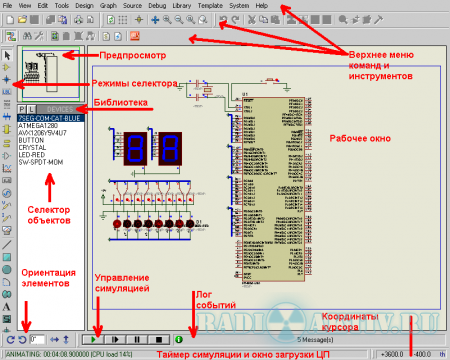
Для первого знакомства с proteus, попробуем собрать простую схему
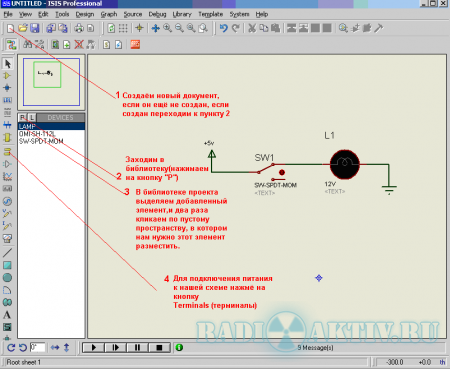
Для этого:
Запустим ISIS.exe
1)Создаём новый документ (при запуске он создаётся по умолчанию, как и в любой другой программе)
2)Заходим в библиотеку, для этого нажмём на кнопку «P»
В строку keywords вводим название нужного элемента, сначала Lamp (лампа) и нажимаем «ОК», затем снова заходим в библиотеку (кнопка «P») и в keywords вводим Sw-spdt-mom (переключатель) и нажимаем «ОК».
*При выборе элементов можно воспользоваться группами элементов (в библиотеке элементы сгруппированы по классам), а можно поиском для этого в строку keywords необходимо ввести имя требуемого элемента, после выбора каждого элемента нажимаем OK, после чего снова заходим в библиотеку.
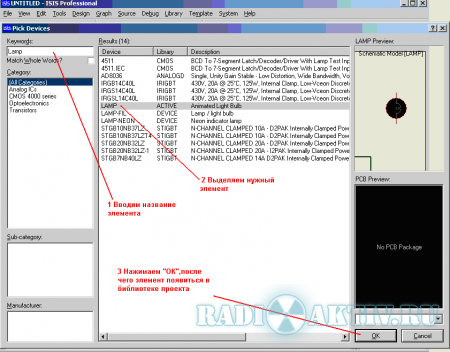
Два необходимых нам элемента появились в окне селектора элементов (библиотека проекта) и добавились к проекту.
3)Выделим в окне селектора нужный нам элемент и кликнем левой кнопкой мыши по пустому месту в рабочем окне, после чего кликнем второй раз по месту, в котором нужно расположить объект.
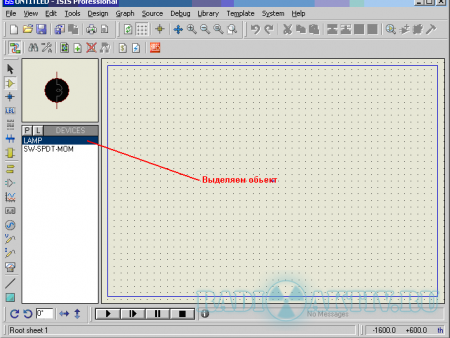
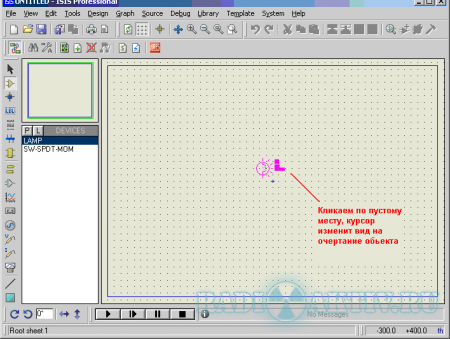
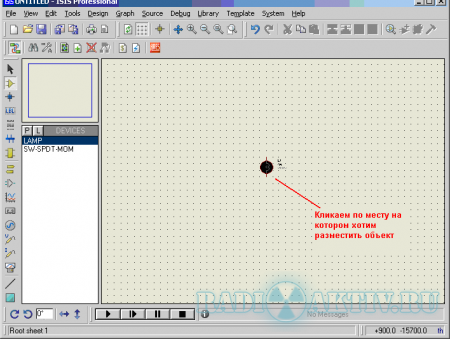
Когда мы добавили все элементы схемы, переходим к следующему пункту.
4)В окне выбора режима селектора нажмём на кнопку «Терминалы»(terminals) и выделим Ground (земля), поместим её на рабочее поле так же как и элементы, затем выделим Power (источник) и тоже поместим на рабочую зону.
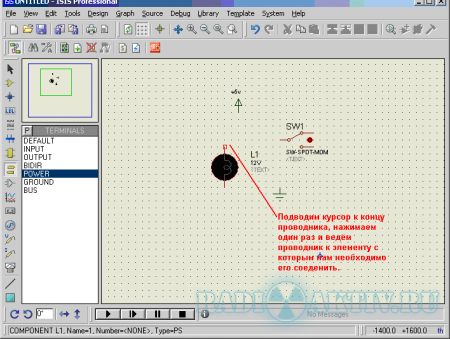
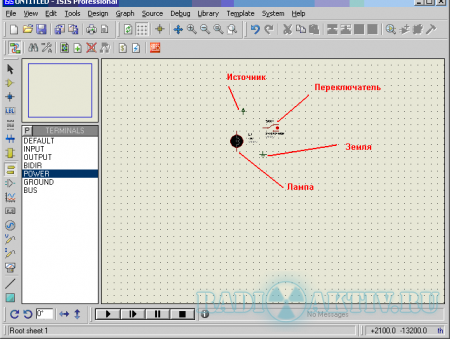
5)Теперь двойным щелчком левой кнопки мыши по элементу Power (источник) откроем окно его свойств, в появившемся окне во вкладке Label в графе string пропишем «+5V», нажимаем «ОК»;
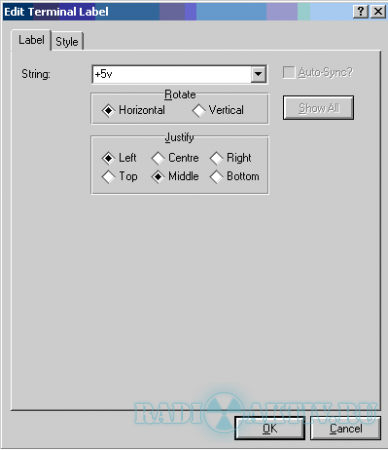
Когда всё это проделано нужно соединить элементы так, как показано на схеме, для этого подводим курсор мыши к проводнику, выходящему из элемента (курсор поменяет цвет на зелёный) нажимаем левой кнопкой мыши и подводим проводник к элементу с которым нам необходимо его соединить, после чего нажимаем кнопку мыши ещё раз.
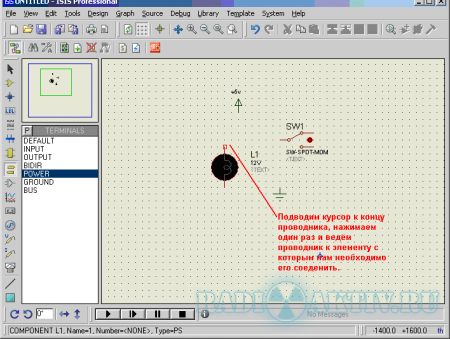
Таким образом соединяем все элементы в схеме.
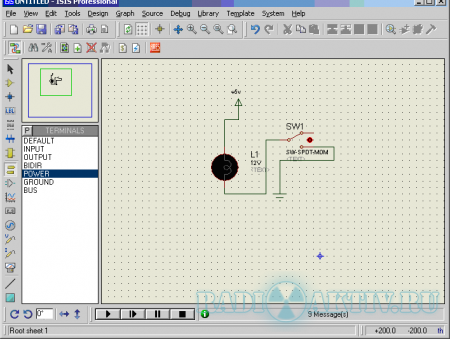
Теперь можно запустить симуляцию, нажав на кнопку «play» в окне управления симуляцией.
При замыкании контактов переключателя лампа должна загораться, если менять значение напряжения в свойствах элемента Power, то можно наблюдать изменение цвета свечения лампы.
Источник: radioaktiv.ru
